(質問の一覧)
- Q6_01.Windows 2000 SP4 統合化CD-ROMを作成してインストールを行いましたが、適用できないHotfixがありました。
- Q6_02.Windows 統合化CD-ROMでインストール中、次のような警告画面が出てインストールが正常に完了しません。
- Q6_03.Hotfix専用インストールCD-ROMを作成し、インストールを実施したところ、NTドメインユーザーアカウント(管理者権限有り)では、次のような警告画面が出て終了します。
- Q6_04.Hotfix専用インストールCD-ROMを作成し、インストールを実施したところ、次のような警告MSGがでました。
- Q6_05.Hotfix専用インストールCD-ROMを作成し、インストールを実施したところ、適用できていないHotfixがありました。
- Q6_06.Windows 2000 SP4 インストール時、IE6 SP1 がセットアップされませんでした。
- Q6_07.Windowsの無人インストール時、次のエラーMSGが出て止まってしまいます。
- Q6_08.Windows XP Professional (VL版)に SP2を統合したところ、SP1の状態でインストールできたプロダクトキーが使えなくなりました。
- Q6_09.Windows XPインストール時に、管理者ユーザーの作成画面が出てきません。
- Q6_10.Windows XP をインストールしたところ、テーマファイルが XPスタイルではなく、クラシックスタイルとなっていました。
- Q6_11.Windows XP をインストールしたところ、クイック起動バーが作成されませんでした。
- Q6_12.Windows XP SP3 をインストールしたところ、次のエラーMSGが出て起動できなくなりました。
- Q6_13.Windows Server 2003 R2 Enterprise Edition を、SP2統合化したところ、disc-2 がインストールできませんでした。
- Q6_14.Windows Vista で Office用 HotfixインストールCDは、使用できますか?
- Q6_15.Office 2003 統合化CD-ROMでインストール中、次のような警告画面が出てインストールが完了できません。
- Q6_16.Office用 HotfixインストールCD-ROMでのインストールに非常に時間がかかります。
- Q6_17.DELLのパソコンで無人インストールすると、ライセンス認証が必要になります。
- Q6_18.Hotfixが正常に適用できたのか確認する方法はありますか?
- Q6_19.Hotfix適用後の再起動時に、判別できないほど一瞬だけエラーの警告が見えます。これは何を表示してるのでしょうか?
- Q6_20.統合化CDにより Windows OS再インストール後、Hotfixの削除を行おうとしましたが削除できません。
- Q6_21.Hotfix専用インストールCD-ROMによりUpdate後、Service Packの削除を行おうとしましたが削除できません。
- Q6_22.MSゴシック & MS明朝 JIS2004対応フォント (KB927489) の削除
- Q6_23.適用済みのHotfixなのに、またインストールしてしまいました。
- Q6_24.Hotfix適用後に残るフォルダがあります。
- Q6_25.仮想CD-ROMドライブ作成ソフトを利用して、Hotfixインストール専用CD-ROMを実行させると、インストールできないHotfixがあります。
- Q6_26.IE8インストール環境に、IE8の上書きインストールをしたら、IE8がアンインストールされてしまいました。
- Q6_27.Hotfix専用インストールCD-ROM利用後、自動ログオンができなくなりました。
- Q6_28.Windows XP SP3統合化CDで無人インストール時に、プロダクトキーの入力画面が出ます。
Q6_01.Windows 2000 SP4 統合化CD-ROMを作成してインストールを行いましたが、適用できないHotfixがありました。 
この現象の報告がいくつか寄せられていますが、考えられる原因として、次のことが挙げられます。
インストールを完了し、ログオンするまで、CD-ROMを入れたままにしていなかった。
インストールが完了すると「Windos 2000セットアップウィザード」画面で「ドライブからCD-ROMを取り除いてください」と表示がでます。
このときに、指示の通りCD-ROMを抜いてはいけません。
Windows再起動後に、ログオン実行した直後「Windows Update」という小窓が出て、Hotfixの一覧が表示されるはずです。
このタイミングで、「HOTFIXES.CMD」に定義されたHotfixのインストールが始まるので、このときCD-ROMが入ってないとHotfixが適用されません。
【上記の問題では無い場合???】 
本トラブルに関しては、報告のあった事例数も少なく、また、結果報告もほとんど無いため、根本的な原因が何であるかが判っておらず、ひょっとすると操作ミス(?)だった可能性も考えられることから、具体的な対応策は見つかっておりません。
どうやら「HOTFIXES.CMD」にてインストール設定対象となっているHotfixが適用されないようですが、信頼できる筋からの情報は一切無い状況なため、はっきりしたことは不明です。
使用しているパソコン環境によることだとすれば、機種依存性の高い現象(?)ということから、考えられる対応策として、次の2つがありますが、これで解決するかどうかも判らない状況です。
- アップデートリスト編集をして、問題の出たHotfixの適用シーケンスを変えてみる。
- HOTFIXES.CMD なら HOTFIX1.CMD に移動
- HOTFIX1.CMD なら HOTFIX2.CMD に移動
- ・・・

- Hotfix適用は、Hotfix専用インストールCD-ROMにて行ってみる。
(参考)
Q6_02.Windows 統合化CD-ROMでインストール中、次のような警告画面が出てインストールが正常に完了しません。 
「****のコピーが出来ません。」 
次の二つの場合が考えられます。
- CD-Rオーバーバーン焼きしてサイズオーバーで、READエラーが発生した
オーバーバーンをする場合、サイズに気をつけてください。
書き込める容量以内の場合でも、焼きミスが発生してしまった可能性があります。
(信頼性の低いドライブを使用すれば規格容量内でも焼きミスを起こす場合有り)
CD-R焼きがNGかどうかは、エクスプローラでCD-R内容をそっくりHDD上にコピーしてみれば調べられます。 - Windowsインストーラーがインストール中に何らかの障害を起こしてしまった
過去の統計から見ると、再度クリーンインストールしてみると、
今度は何事も無かったように正常に終了。。。なんて事が多いみたいです。
(参考)
Q6_03.Hotfix専用インストールCD-ROMを作成し、インストールを実施したところ、NTドメインユーザーアカウント(管理者権限有り)では、次のような警告画面が出て終了します。 
「Service Pack/Hotfixのインストールには、管理者権限が必要です。」 
ローカルコンピュータ環境でユーザーログオンし直して (管理者権限有り)実行してください。
Hotfix専用インストールCD-ROMでは、インストール時のログオンユーザーに管理者権限があるかどうかの診断をしていますが、診断対象はローカルコンピュータ環境上での登録ユーザーに限定されています。
NTドメイン環境では、ログオンユ-ザー権限をクライアントPC側からは診断できない仕様となっているため、管理者権限診断の対象外となります。
(参考)
Q6_04.Hotfix専用インストールCD-ROMを作成し、インストールを実施したところ、次のような警告MSGがでました。 
「HOTFIXの適用に失敗したものがあります。」 
Hotfix専用インストールCD-ROMでは、SVCPACK.INF からのHotfix適用設定をするものについて、エラー発生時にMSGを表示しています。
以下の情報で調べてみると、原因が判るかもしれません。
ほとんどの場合、このエラーMSGが出たとしても、再起動後に Windows Update を行って、問題なくアップデートが完了すれば気にしなくて良いです。
ただし、
Service Pack 適用時にエラーMSGが出た場合は致命的です。 再インストールをしてください。
Q6_05.Hotfix専用インストールCD-ROMを作成し、インストールを実施したところ、適用できていないHotfixがありました。 
まずは、問題の切り分けから始めましょう。
考えられる問題として、大きく次のようなことがあげられます。
- Hotfix専用インストールCD-ROMのツールとしての問題
- Update.exeの実行箇所の問題 (どこで実行させているか)
- Update.exeの実行optionの問題
- パソコンの Windows OS環境上の問題 (機種依存性問題を含む)
Hotfix専用インストールCD-ROMの出来上がり状態に問題が見つからなければ、少なくとも、各Update.exeを実行させるためのツールとしては大丈夫です。
あとは当該Update.exeが正しくHotfixを適用してくれるかどうかの問題となるわけですが、ここから先の問題箇所究明は大変です。
Update.exeの実行のさせ方による問題(2点)は、アップデートリスト作成の仕方による影響です。
しかし、Windowsインストーラが Windows OSの実行環境によりどのような影響を受けるかという問題とも絡むため単純ではありません。
これらの中には、Hotfixによって「Hotfix専用インストールCD-ROM」でのインストールだと問題が出るが、「Windows Update」や「統合化CD-ROM」によるインストールではうまくいくというようなことがあるようです。
統合化CD-ROM/Hotfix専用インストールCD-ROMも、いずれの場合でも、Update.exeを実行させる順番や、option設定も同じなのに、インストールの結果が異なる理由は残念ながら現在のところはっきりしてません。
特定のHotfixでのみ発生することから、Hotfix自身にも何らかの不具合発生要素を持っていることが考えられるのですが・・・
また、
Windows UpdateによるDL対象物とアップデートリストによるUpdate.exeは、同一品となるように作成されているはずですが、Windows OSの実行環境によっては異なるUpdate.exeが使用される場合があるようで、これが原因になっているかもしれません。
ひょっとすると、インストール時の「イベントログ」や、Update.exeの「完了ステータス」や、Windows UpdateによるDL対象となるUpdate.exeとの違いは何か等を調べると、問題解決の糸口が見つかるかもしれません。
仮想マシンを使ったインストール試験の時など、うっかり仮想HDD容量不足を起こさせてしまってエラーが出た場合などは、完了ステータスから原因究明がきちんと出来ますし・・・
Update.exeの完了ステータスは、次のようなバッチコマンドを作成し実行させれば調べられます。
- 完了ステータス確認バッチコマンド
@echo off KB******.EXE echo errorlevel=%errorlevel% pause
- Windows インストーラ プロセスのエラー コードおよびエラー メッセージ一覧

なにか糸口を見つけられた方は、掲示板上で一報をいただければ幸いです。
なお、
メーカー製パソコンで、プリインストールされたOS環境の一部に、英語版DLLが使用されていたため、日本語版DLLの更新を対象として作成されたアップデートリストでのHotfix適用ができなかったといった事例(KB927978)もあるようです。
この場合、Windows Updateからは更新がされるので、メーカーとしては問題無しと判断するのでしょうが、利用者としては原因が解明するまで落ち付きませんね。
(参考)
Q6_06.Windows 2000 SP4 インストール時、IE6 SP1 がセットアップされませんでした。 
統合化CD-ROMからのクリーンインストール時のほかにも、
メーカー製パソコンでリカバリーCD-ROMからの再セットアップ後の、Hotfix専用インストールCD-ROMでのアップデート時に、
IE6 SP1 がセットアップできないということもあるようです。
この現象の報告がいくつか寄せられていますが、原因ははっきり判明していません。
ほとんどの場合、再度インストールをしたら問題なく完了したということですが・・・
どういった理由からなんでしょうか?
ハードウエアのスペックとかに関係があるんでしょうかねぇ???
とりあえず、もう一度クリーンインストールし直してみませんか?
ひょっとすると今度はうまくいくかもしれません。
(参考)
Q6_07.Windowsの無人インストール時、次のエラーMSGが出て止まってしまいます。 
「Line ○○ of the Inf File is Invalid」 
自動インストール設定用の応答ファイル(i386\winnt.sif)作成ミスです。
MSGにある ○○行目を確認してください。
(参考)
Q6_08.Windows XP Professional (VL版)に SP2を統合したところ、SP1の状態でインストールできたプロダクトキーが使えなくなりました。 
インストールするときに使用したプロダクトキーが、Microsoft によって無効化されている場合に発生します。
- Windows Server 2003 の更新プログラムをインストールするときに
"Windows のインストールに使用されたプロダクト キーが有効ではありません"
というエラー メッセージが表示される
- Windows XP Service Pack 2 (SP2) のインストール時にエラー メッセージ
"Microsoft Windows をインストールするのに使用したプロダクト キーは無効である可能性があります"
が表示される
プロダクトキーが有効であるかどうかは、SP1 の状態で以下のツールを実行してみればわかります。
正規の Volume License 契約者なら、プロダクトキー が盗難・流出にあったリした可能性があるので Microsoft へ問い合わせをしてください。
この場合、被害者(ほとんどの人は)ですので、ためらう必要はありません。
万が一、コピー品の Windows の場合はちゃんと購入しましょう。
なお、コピー品と知らずに購入をさせられていた場合、Microsoft にその旨の証明をすることで、無料、あるいは、正規品に差額分程度の支払いで乗り換えることが出来る窓口が用意されています。
Microsoft へ問い合わせをしてみましょう。
Q6_09.Windows XPインストール時に、管理者ユーザーの作成画面が出てきません。 
きっと、この現象かもしれません。
参考情報からは、「特定のハードウェア構成などでは・・・」とあるのですが、ハード構成のせいばかりでも無いようで、同じハード構成でも Hotfix適用の組み合わせによって発生したりしなかったりがあるようです。
本件に関しては、Microsoftサイト上にも情報が無く、回避方法は残念ながら良くわかっていません。
管理者ユーザーの作成画面等がスキップされてしまった場合には、コントロールパネルの「ユーザー アカウント」等からユーザーの登録を行ってください。
(参考)
Q6_10.Windows XP をインストールしたところ、テーマファイルが XPスタイルではなく、クラシックスタイルとなっていました。 
Windowsのインストール中にパフォーマンスが低下すると、自動的に負担の軽いクラシックスタイルにテーマが変更される場合があるようです。
パッチのインストールでPCに負担が掛かるため、パッチを統合するとクラシックスタイルに強制変更される場合が増えるようです。
特にその後の動作に問題はないようですので、深く気にする必要はありません。
(参考)
Q6_11.Windows XP をインストールしたところ、クイック起動バーが作成されませんでした。 
原因が良くわかりませんが、場合によってクイック起動バーが作成されないときがあるようです。
次の復旧操作を行ってください。
- コマンドプロンプトを実行し、DOS窓上から次のコマンドを実行
IE4UINIT.EXE- 以下のファイルを作成/保存してデスクトップの表示を復旧
C:\ Documents and Settings\ <ユーザー名>\ Application Data\ Microsoft\ Internet Explore\ Quick Launch\ デスクトップの表示.scfファイルの内容[Shell] Command=2 IconFile=explorer.exe,3#[Taskbar] Command=ToggleDesktop
(参考)
Q6_12.Windows XP SP3 をインストールしたところ、次のエラーMSGが出て起動できなくなりました。 
「STOPエラー:c0000139 unknown Hard Error」 
次の例を参考に、SP3アンインストールを行ってください。
以下は、上記作業で必要になるツールです。
Q6_13.Windows Server 2003 R2 Enterprise Edition を、SP2統合化したところ、disc-2 がインストールできませんでした。 
Windows Server 2003 R2 では、Service Pack適用が disc-1/disc-2 の両方に必要です。
disc-2 への Service Pack適用は、通常通りの統合化操作で行えます。
Q6_14.Windows Vista で Office用 HotfixインストールCDは、使用できますか? 
少し操作が必要になりますが使用できます。
以下の手順で行ってください。
- Windows Vista の UAC (User Account Control) を無効化する
- 通常通りのHotfix適用を行う
- インストールが完了したら、Windows Vista の UAC を有効化する
【UAC (User Account Control) について】 
システム設定変更などの重要な操作の場合、管理者許可を求める表示です。
これにより、悪意のあるプログラムのインストール抑制を行います。
- UAC無効化
「コントロールパネル → ユーザーアカウント」 から 「ユーザーアカウント制御の有効化または無効化」 で
「ユーザーアカウント制御(UAC)」 を 無効化に設定- UAC有効化
「Windows セキュリティセンター」から、「ユーザーアカウント制御」を「今すぐ有効にする」に設定して再起動
(参考)
Q6_15.Office 2003 統合化CD-ROMでインストール中、次のような警告画面が出てインストールが完了できません。 
「Office 2003のCD-ROMを入れてください。」 
以下のHotfixを統合すると、本現象が発生するようです。
統合化対象から外してください。
InfoPath 2003 更新プログラム: KB920103
【注意事項】 
場合によって、Office2003 SP3 統合時にも同様の現象が見られるようです。
ご注意ください。
インストール時に発生した場合、
カスタムインストールを選択し、Infopath のチェックを外せば回避できます。
または、
統合化をやめて、Office Hotfix専用CD-ROMでアップデートをかけてください。
(参考)
サポート掲示板 投稿記事No.3796および関連記事
サポート掲示板 投稿記事No.5082および関連記事
サポート掲示板 投稿記事No.5252
サポート掲示板 投稿記事No.5258および関連記事
サポート掲示板 投稿記事No.5463および関連記事
Q6_16.Office用 HotfixインストールCD-ROMでのインストールに非常に時間がかかります。 
インストールに要する時間については、パソコンのスペックとか、利用中のWindows OS/アップデート対象のAPPの状態によって変わってきます。
(参考)
Q6_17.DELLのパソコンで無人インストールすると、ライセンス認証が必要になります。 
手動でのインストールでは大丈夫でも、無人インストールを行うとライセンス認証が必要になる場合は、使用した「プロダクトキー」に問題があります。
DELLのようなメーカーは、Microsoftから SLP用の特別なプロダクトキー を割り当てられていて、プレインストールされる際にはこれが使われるようです。
を割り当てられていて、プレインストールされる際にはこれが使われるようです。
PCの裏に貼ってある COAラベルのキーを使った無人インストールでは、SLPが解除されて、ライセンス認証が必要になってしまうようです。
DELLのインストールCDなら、i386フォルダの中に自動応答ファイル(Winnt.sif)が存在すると思いますのでそれをメモ帳等で開いて、以下のフィールドに記載されているプロダクトキーを調べ、これを使用してみてください。
[UserData] ProductKey=*********
(参考)
Q6_18.Hotfixが正常に適用できたのか確認する方法はありますか? 
以下の方法で確認できます。
【Windows OSの場合】 
次の3つの方法があります。
【プログラムの追加と削除 にて確認】 
- Windows 2000/XP および Windows Server 2003 の場合は、「プログラムの追加と削除」から適用状態を確認できます。
コントロールパネル → プログラムの追加と削除
次の設定をしてください。
ただし、リリース日の古いHotfixの中には、適用状態を確認できないものがあります。- 「更新プログラムの表示」にチェック
- 並べ替えを「最終使用日」に設定
- Windows Vista/Windows 7 は、「Windows Update更新履歴」から適用状態を確認できます。
コントロールパネル → セキュリティ → Windows Update → 更新履歴の表示
- Windows Server 2008/2008 R2 は、「インストールされた更新プログラムを表示」から適用状態を確認できます。
コントロールパネル → プログラムと機能 → インストールされた更新プログラムを表示
【qfecheck.exe にて確認】 
Windows 2000/Windows XPの場合には、CD-ROMのrootに実装されていますので、このツールを使って確認できます。
コマンドプロンプトを実行し、DOS窓上から次の形式で実行してください。
qfecheck.exe /v
以下のような形式で、適用されているHotfixの一覧が表示されます。
Windows XP Hotfix Validation Report for \\MachineName Report Date: 7/14/2006 4:03pm Current Service Pack Level: Service Pack 2 Hotfixes Identified: KB873333: Current on system. KB873339: Current on system. ・・・
ただし、リリース日の古いHotfixの中には、適用状態を確認できないものがあります。
また、x64ではサポートされていません。
【Microsoft Baseline Security Analyzer にて確認】 
詳細なセキュリティ診断は、このツールにより行うことができます。
ただし、診断を行う場合には、診断用の検出カタログファイルの自動DLが行われるため、インターネットへの接続環境が必要です。
もし、インターネットへの接続環境がないところでの実行を希望する場合には、以下を参照してください。
- MBSA 2.1 よく寄せられる質問

- MBSA はインターネットからダウンロードしたファイルを使用しますが、ネットワークのスキャンに使用しようと思っているコンピュータにはインターネットにアクセスできません。MBSA をオフラインおよび安全な環境で使用するにはどうすればよいですか?
- MBSA を使用してオフライン スキャンを行っていますが、「旧バージョンの圧縮されたセキュリティ更新プログラムのキャビネット ファイルが検出されました」というメッセージが返されました。これは、どういう意味ですか? また、それについて何を行えばよいですか?
- セキュリティ更新プログラムのカタログ (wsusscn2.cab) 類の登録先フォルダ
- Windows 2000/Windows XP/Windows Server 2003 の場合
ローカルディスク(C:)\Documents and Settings\****\ Local Settings\Application Data\Microsoft\MBSA\2.1.1\Cache- Windows Vista/Windows 7/Windows Server 2008/Windows Server 2008 R2 の場合
ローカルディスク(C:)\ユーザー\****\ AppData\Local\Microsoft\MBSA\2.1.1\Cache(**** の部分は、ログオンユーザー名です)Local Settings フォルダや、AppData フォルダは、フォルダオプションの設定を「隠しフォルダを表示する」に変更しないと表示されませんので、以下の設定変更をしてください。「ファイルとフォルダの表示」を「すべてのファイルとフォルダを表示する」に
mbsacli コマンドライン実行のバッチコマンドは、こんな感じです。
@echo off "C:\Program Files\Microsoft Baseline Security Analyzer 2\mbsacli.exe" /nd pause
なお、mbsacli コマンドラインを実行した際、Hotfix適用数が多い場合、肝心の先頭MSG部分が画面からはみ出してしまうので、次のように実行してください。
- バッチコマンドのショートカットを作成
- ショートカットのプロパティを開き、「レイアウト → 画面バッファのサイズ → 高さ」を 1000程度に変更
- mbsacli コマンドラインの実行は、ショートカットで行う
以下のようなMSGが先頭部分に診断結果として表示されれば合格です。
セキュリティ更新プログラムのスキャン結果 項目: Windows のセキュリティ更新プログラム 評価: チェックに合格しました 結果: 適用されていないセキュリティ更新プログラムはありません。
また、診断用の検出カタログは、常に最新の状態で実行させるようにしないと、正確な診断ができませんので注意してください。
- セキュリティ更新プログラムのカタログ (wsusscn2.cab
 )
)
セキュリティ更新プログラムのカタログについての説明は、こちらを 。
。
なお、
オフライン診断用のこれらのファイルも時々更新がかかるようですので注意してください。
- Windows Update サイト アクセスについての承認カタログ (Muauth.cab
 )
) - Windows Update Agent x86用 (WindowsUpdateAgent20-x86.exe
 )
) - Windows Update Agent x64用 (WindowsUpdateAgent20-x64.exe
 )
)
【Microsoft Officeの場合】 
次の2つの方法があります。
【プログラムの追加と削除 にて確認】 
Windows OSの場合と同様です。
【Microsoft Baseline Security Analyzer にて確認】 
詳細なセキュリティ診断は、WindowsOSと同様に、これらのツールにより行うことができます。
- Office 2000セキュリティ診断には、MBSA1.2.1 が必要です。
- Office XP以降は、MBSA2.1.1 で診断できます。
1台のパソコン内に両方のツールをインストールすることが可能です。
利用の方法は両方とも同じです。
診断を行う場合には、診断用の検出カタログファイルの自動DLが行われるため、インターネットへの接続環境が必要です。
もし、インターネットへの接続環境がないところでの実行を希望する場合には、以下を参照してください
- MBSA 1.2.1 よく寄せられる質問

- プロキシサーバーで認証が必要な場合に、スキャンを実行するために必要なファイルをダウンロードするにはどうすればよいですか?
- MBSA 2.1 よく寄せられる質問
- 上記を参照ください。
MBSA1.2.1の実行は、インターネットへの接続環境がないところの場合でも、ショートカットからそのまま実行してください。
なお、MBSA1.2.1では手動でDLした場合、次の処置を行なう必要があります。
- DLしたMBSAの検出カタログファイルは、mssecure_****.cab となっているので、mssecure.cab とrenameする。
- 日本語ローカライズ版を使用する場合、mssecure.cabを解凍し、取り出した検出カタログを、mssecure.xml とrenameする。
英語版と違って mssecure_1041.xml と名称付けられているためrenameしないと使用できません。- mssecure.cab と mssecure.xml を、MBSA1.2.1インストールフォルダに入れる。
- Office診断には、さらに invcif.exe と invcm.exe の更新も必要。
MBSAは二つともツールのsetupファイル名が同じなので、DLする際はrenameして見分けられるようにしておくと良いと思います。
また、それぞれ診断用の検出カタログが異なりますので、アップデートに気をつけ、常に最新の状態で実行させてください。
- MBSA1.2.1用: mssecure.cab
/ invcif.exe
/ invcm.exe
- MBSA2.1.1用: wsusscn2.cab

【MBSAについて】 
MBSAを利用してどのような製品の診断ができるか等については、以下を参照ください。
MBSAで診断が出来ないものについては、以下のツールで可能とのことです。
Q6_19.Hotfix適用後の再起動時に、判別できないほど一瞬だけエラーの警告が見えます。これは何を表示してるのでしょうか? 
再起動時に、現在実行中のプロセスJOBが強制終了されるMSGです。
再起動までのアナウンスダイアログで「OK」ボタンを押して即座に再起動を行った場合などに、エラー警告が一瞬表示されることがあります。
おそらくは、レジストリ RunOnceEx でのデータ更新最中に落とされたと、警告されているのではないかと思われますが・・・はっきりは判りません。
このMSGが出ても、その後のWindows動作におかしな挙動は見られないので気にしなくても平気だろうと思います。
Q6_20.統合化CDにより Windows OS再インストール後、Hotfixの削除を行おうとしましたが削除できません。 
統合化に利用したアップデートリストのUpdate.exe option設定で 「/N」 (アンインストール用のバックアップファイルを作成しない) の設定がされているためと思われます。
この場合、インストールしたHotfixは削除できません。
Hotfix専用CDによるインストールでも同様です。
不要と思われるHotfixは、対象外として統合化をするか、あるいは、あらかじめアップデートリストを編集し Update.exe option設定「/N」を削除して利用するかしてください。
CMD=/Q /N /Z → CMD=/Q /Z
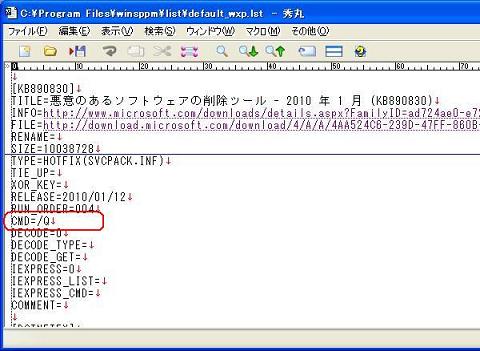
Q6_21.Hotfix専用インストールCD-ROMによりUpdate後、Service Packの削除を行おうとしましたが削除できません。 
仕様により、Service Packのアンインストールは禁止にしてます。
(参考)
Q6_22.MSゴシック & MS明朝 JIS2004対応フォント (KB927489) の削除 
このフォントをインストールすると、文字表示がおかしくなったり、バケたりすることがあるようです。
「プログラムの追加と削除」から KB927489 の削除が行えなかった場合、次の操作を行ってください。
レジストリの修正
以下のデータをコピーし、メモ帳等に貼り付け、拡張子 .reg のファイル名で保存したものをダブルクリックして、レジストリを更新。
コピーしたとき、頭に空白文字が入っていたら、その空白は削除すること。Windows Registry Editor Version 5.00#[HKEY_LOCAL_MACHINE\SOFTWARE\Microsoft\Windows NT\CurrentVersion\Fonts] "MS ゴシック & MS Pゴシック & MS UI Gothic (TrueType)"="MSGOTHIC.TTC" "MS 明朝 & MS P明朝 (TrueType)"="MSMINCHO.TTC" "MS Mincho & MS PMincho (TrueType)"="MSMINCHO.TTC" "MS Gothic & MS PGothic & MS UI Gothic (TrueType)"="MSGOTHIC.TTC"
#[-HKEY_LOCAL_MACHINE\SOFTWARE\Microsoft\Windows NT\CurrentVersion\Hotfix\KB927489] [-HKEY_LOCAL_MACHINE\SOFTWARE\Microsoft\Updates\Fonts] [-HKEY_LOCAL_MACHINE\SOFTWARE\Microsoft\Windows\CurrentVersion\Uninstall\KB927489]
- 変更したフォントのリンクを有効にするため、一度再起動
- コマンドプロンプトから、次のコマンドを実行し、KB927489 で追加された Fontを削除
del C:\WINDOWS\Fonts\msgoth04.ttc del C:\WINDOWS\Fonts\msmin04.ttc
以下のファイルがあれば、それも削除C:\WINDOWS\system32\CatRoot\{F750E6C3-38EE-11D1-85E5-00C04FC295EE}\KB927489.cat - C:\WINDOWS\Fonts フォルダを開いて詳細表示にして、フォント名とファイルの対応が次のようになれば完了
"MS ゴシック & MS Pゴシック & MS UI Gothic (TrueType)" → "MSGOTHIC.TTC" "MS 明朝 & MS P明朝 (TrueType)" → "MSMINCHO.TTC" "MS Mincho & MS PMincho (TrueType)" → "MSMINCHO.TTC" "MS Gothic & MS PGothic & MS UI Gothic (TrueType)" → "MSGOTHIC.TTC"
(参考)
Q6_23.適用済みのHotfixなのに、またインストールしてしまいました。 
大丈夫です。
Windows用/Office用 いずれのHotfixも、重ね書きに対応しています。
ものによって、エラーMSGが表示される場合があるかもしれませんが、気にしなくて平気です。
Q6_24.Hotfix適用後に残るフォルダがあります。 
Hotfixを適用する際には、どこかのHDDドライブ root上に、以下のような 「16進数羅列名称のフォルダ」 が作られ、
ファイルの解凍が行われます。
5d7567f1e8a4119fbd94a0fd70c6
通常は、Hotfix適用完了の時点で自動的に削除されるのですが、
Hotfixインストーラに何か問題がおきたとき、フォルダ削除が行われず残ってしまう場合があります。
もし、このような名称のフォルダがあったら、削除してかまいません。
Windowsでは、このような名称のフォルダをシステムフォルダとして使用していません。
(参考)
Q6_25.仮想CD-ROMドライブ作成ソフトを利用して、Hotfixインストール専用CD-ROMを実行させると、インストールできないHotfixがあります。 
仮想CD-ROMドライブを利用してのインストールは行えません。
CD/DVD-Rメディアへ焼くか、USBメモリを利用してください。
USBメモリの利用については、SP+メーカーのインストール先フォルダにある次のドキュメントに説明がありますので、一読願います。
- VST_INST.TXT
- OF2K7_INST.TXT
検索キーワード: USBメモリを使ったHotfixインストールについて
(参考)
Q6_26.IE8インストール環境に、IE8の上書きインストールをしたら、IE8がアンインストールされてしまいました。 
Internet Explorer 8 は、すこし変わっていて、上書きインストールをすると、
既にインストールされている Internet Explorer 8 を一度アンインストールし、
その後、再起動時に再インストールする仕様となっているようです。
(参考)
Q6_27.Hotfix専用インストールCD-ROM利用後、自動ログオンができなくなりました。 
Hotfix専用インストールCD-ROMにて、自動ログオン設定を有効にしている場合、
OS上に自分で設定していた自動ログオンは解除されます。
OS上に自分で設定している自動ログオンユーザーに「管理者権限」がある場合、
Hotfix専用インストールCD-ROMでの「自動ログオンを無効」にして利用するか、
あるいは、
Hotfixインストールを実施後、再度OSへの自動ログオン設定をし直してください。
本件については、SP+メーカーのインストール先フォルダにある次のドキュメントに説明がありますので、一読願います。
- HF_INST.TXT
- VST_INST.TXT
検索キーワード: Hotfixの無人インストールについて
(参考)
Q6_28.Windows XP SP3統合化CDで無人インストール時に、プロダクトキーの入力画面が出ます。 
Windows Vista環境下で、VL(Volume License)版の Windows XP SP3統合化を行うと
無人インストール時に、正しいプロダクトキーを設定しているにもかかわらず、プロダクトキーの入力を要求されるようです。
SP+メーカーの[高度な設定]に、「VLプロダクトキー無効回避」というオプションがあるので、これを設定してみてください。
手動での回避方法については、以下の参考リンクを参照してください。
(参考)

 新規
新規 編集
編集 添付
添付 一覧
一覧 最終更新
最終更新 差分
差分 バックアップ
バックアップ 凍結
凍結 複製
複製 名前変更
名前変更 ヘルプ
ヘルプ